
Il y a de cela quelques jours… semaines (voir peut-être mois), j’ai récupéré un PC que je destinais après installation d’Ubuntu à mon entourage. Et apres installation complète du système, le PC refusait de s’éteindre; en faite le problème était plus gênant que ça car j’avais du coup des fichiers corrompus et donc un ordi qui tenait tres peu de temps en parfait état de fonctionnement…
Apres des recherches, j’ai pu découvrir que le mal concernant a priori plutôt une génération de PC muni d’une carte mère ASUS (A7S333 dans mon cas). Les symptômes pouvant consister en des problèmes à l’extinction mais aussi parfois le wifi ou le son qui ne s’active pas.
Et depuis hier – grand moment d’émotion – j’ai trouvé la solution après des semaines de recherches; en réalité (attention on va faire un peu de technique) il s’agit d’un problème de compatibilité du support de l’ACPI* ou de l’APIC*; je sais, c’est un peu barbare expliqué comme ça! Une solution existe néanmoins (solution qu’un administrateur de la communauté fedora-fr a proposé notamment sur un forum), qui consiste à passer l’information au système d’exploitation (Ubuntu, Fedora, Mandriva, etc…) grâce à GRUB (gestionnaire de démarrage). Détaillons point par point:
- Démarrez le pc et aller jusqu’à l’affichage de GRUB
- Ensuite, il faut éditer GRUB soit avec « F2 » soit en pressant « e » (sans les guillements).
- Compléter la ligne qui vient de s’afficher en bas en saisissant « pci=noacpi » (sans les guillements); et appuyer sur entrée.
- Allez jusqu’au lancement de GNU/Linux et une fois sous Ubuntu (dans mon cas) éteindre le pc.
- Si rien ne change, reprendre la procédure du début jusqu’au bout et à la troisième étape au lieu de « pci=noacpi » saisir « noacpi » puis « acpi=off » et enfin noapic. J’insiste bien que chaque commande est a rentrer àpres redémarrage infructueux; il ne s’agirait pas de les saisir les une à la suite des autres! Car chaque commande à un niveau d’incidence accru (donc risque de dégradation).
- Dès que vous avez isolé la commande qui convient pour le bon fonctionnement, démarrer normalement le PC et arriver sous GNU/Linux, éditez le fichier /boot/grub/grub.conf (ou /boot/grub/menu.lst) en complétant avec le paramètre « miracle ».
- Euh… Bas rien c’est fini! 😀
EDIT: Si la procédure ne marche pas avec votre version d’Ubuntu, il faudra la reprendre avec d’autres versions comme la 6.06 LTS ou une autre distribution comme Mandriva 2008.
Wikipedia décrit ACPI et l’APIC ainsi:
- Advanced Configuration and Power Interface (ACPI) (qui signifie interface avancée de configuration et de gestion de l’énergie) désigne une norme dont le but est de réduire la consommation d’énergie d’un ordinateur en mettant hors tension certains éléments (tels que les lecteurs CD-ROM, les disques durs, l’écran…). Pour cela, une interface a été spécifiée qui permet au système d’exploitation d’envoyer des signaux à ces différents périphériques matériels (il faut que ces périphériques supportent également l’ACPI). Cette interface permet aussi au matériel d’envoyer des signaux au système d’exploitation, par exemple lorsque l’utilisateur appuie sur le bouton de mise en route sur le clavier ou que le modem reçoit un appel.
- IO-APIC est l’acronyme de I/O Advanced Programmable Interrupt Controller, qui est un contrôleur programmable d’interruptions. C’est une architecture Intel pour gérer les interruptions dans les ordinateurs multiprocesseurs. Il ne faut pas la confondre avec l’ACPI (Advanced Configuration and Power Interface). Le mécanisme APIC rend possible la gestion des interruptions dans un environnement multiprocesseur, alors que l’ancien mécanisme PIC ne peut le faire. Bien que les systèmes d’exploitation modernes (Windows XP ou Linux) soient capables de gérer le partage d’interruptions, ce mécanisme est intéressant pour la conception de systèmes temps réel ou l’on veut éviter d’interroger inutilement un périphérique pour savoir si c’est lui qui vient de générer l’interruption.
Et une petite note d’humour pour la fin: 
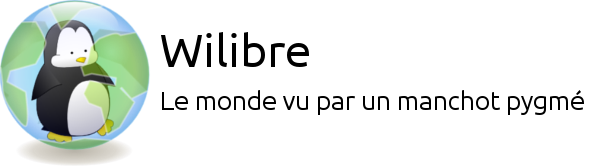
Une autre solution:
Premièrement vous allez placer le script dans votre répertoire /bin afin de le rendre exécutable, et le nommer « force_halt ». Vous vous retrouverez donc dans le fichier /usr/bin/force_halt édité et vous n’aurez plus qu’à y entrer le code suivant :
#!/bin/bash
dbus-send –system –print-reply –dest=org.freedesktop.ConsoleKit /org/freedesktop/ConsoleKit/Manager org.freedesktop.ConsoleKit.Manager.Stop
source: http://www.revioo.com/news/ubuntu-bug-arret-systeme-script-n16828.html